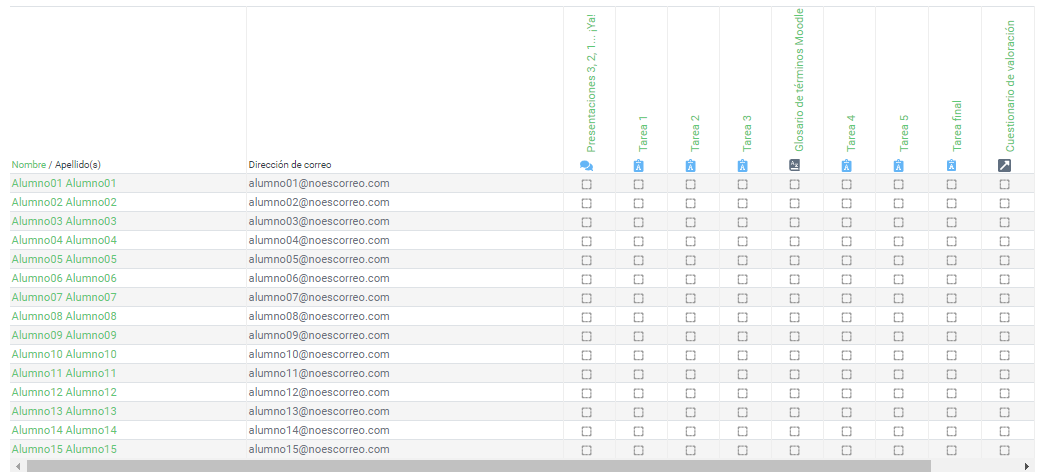U4. Rastreo de Finalización
El rastreo de finalización permite seguir los avances de los estudiantes en un curso controlando la finalización de las actividades o recursos propuestos. Hay que aclarar que finalizar una actividad, no supone haberla superado con calificación positiva salvo que se configure de ese modo.
Para poder emplear este rastreo, lo primero es activarlo en "editar ajustes" del curso:
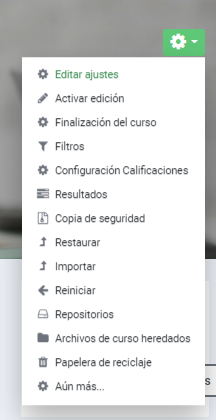
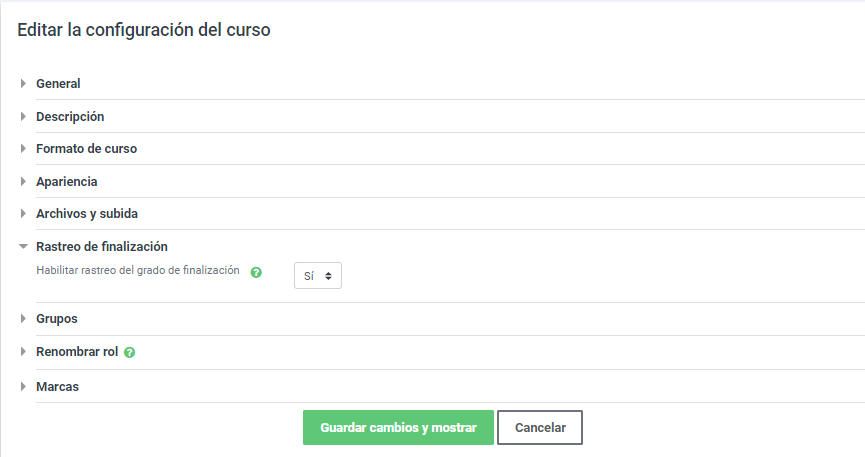
Inmediatamente después de habilitar el rastreo, aparece un cuadrado a la derecha de cada actividad o recurso, que aparecen por defecto con el rastreo de finalización en la opción "Los estudiantes pueden marcar manualmente la actividad como completada".
El rastreo de la actividad se configura en cada actividad por separado. Para ello hay que ir a "editar ajustes" de la actividad y bajar a la sección "Finalización de actividad"
Ahí se puede ver que la finalización de la actividad puede tener tres modos básicos de rastreo diferentes:
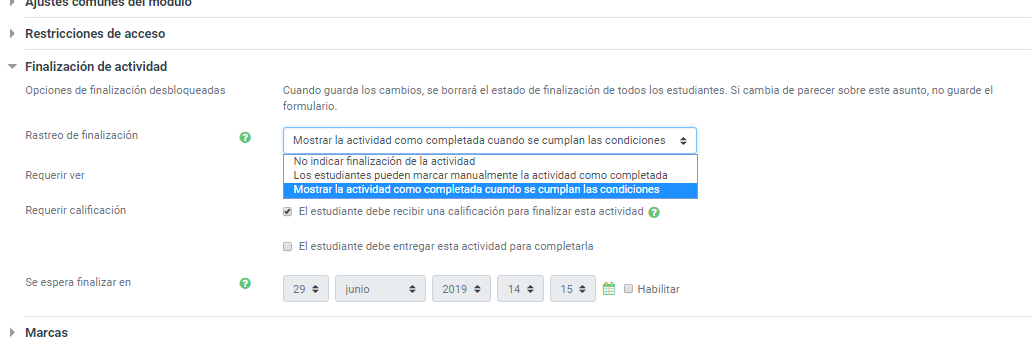
-
Los estudiantes pueden marcar manualmente la actividad como completada. Si se elige esta opción, son los propios estudiantes los que deciden cuando han acabado esta actividad, se hace de esta manera tan sencilla:
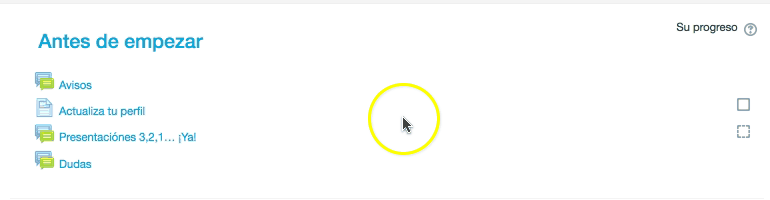
-
No indicar la finalización de la actividad. Si se elige esta opción, desaparece el cuadrado que representa la finalización de la actividad.
-
Mostrar la actividad completada cuando se cumplan las condiciones. Si se marca esta opción, luego se puede elegir entre varias condiciones, dependiendo del tipo de actividad.
Recursos (URLs, Archivos, Libro de moodle, etc). La única condición que se puede marcar es "El estudiante debe ver esta actividad para finalizarla". Esto permite controlar que los alumnos han visto los recursos (o al menos, los han abierto).

Tarea: Aquí nos ofrece tres opciones. La primera es "el estudiante debe ver la actividad para completarla".
La segunda, "el estudiante debe recibir una calificación para finalizar al actividad(aunque sea una calificación insuficiente para aprobar la tarea, se considera finalizada).
Por último, la tercera opción es "el estudiante debe entregar la actividad".

Cuestionario. Aquí hoy dos posibles condiciones.
La primera aparece siempre, "el estudiante debe ver esta actividad"
La segunda condición es "el estudiante debe recibir una calificación para finalizar la actividad. Si solo se marca esta casilla, la primera vez que el estudiante envíe sus respuestas del cuestionario ya le dará la actividad como finalizada independientemente de su desempeño
Son interesantes las dos casillas inferiores que permiten requerir calificación aprobatoria si se marca solo una o requerir es calificación o agotar los intentos si se marcan ambas.
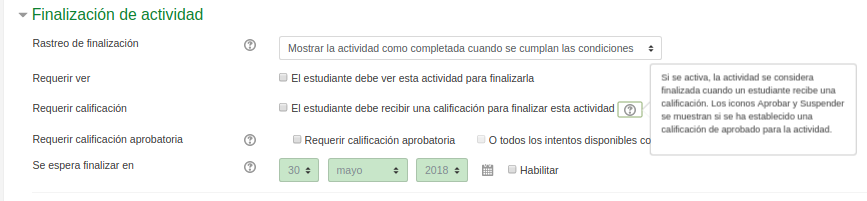
Foros Los foros permiten múltiples opciones para configurar la finalización de actividad:
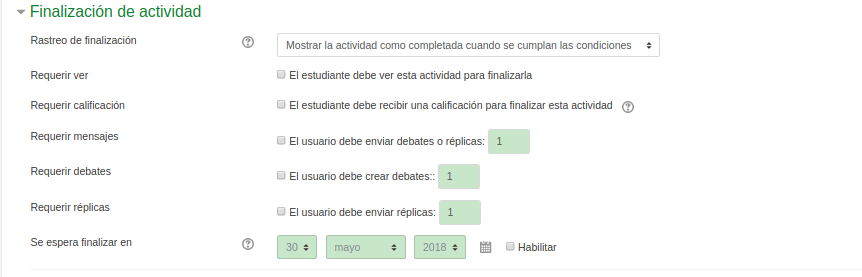
Como se puede ver se puede requerir calificación aprobatoria o incluso poner un número mínimo de debates, réplicas o las dos.
Informe de finalización.
Se puede acceder a un informe que permite realizar el seguimiento de la finalización de actividades por parte de los alumnos.
Para ello tenemos que ir al menú de configuración de curso y seleccionar Aún más...
Una vez ahí, seleccionamos la pestaña Informes y ahí aparece Finalización de la actividad

Nos aparecerá un cuadro con las actividades y las casillas para cada alumno.